Outlook 2010を使用してPOPまたはIMAP用にGMAILを構成する方法

最近、IMAPを使用してOutlook 2010をGmailに接続する方法を説明しましたが、GMAILの設定によってOutlook 2010が使用する接続の種類が決まることを忘れていました(IMAPまたはPOP。)そのことを念頭に置いて、POPまたはIMAPのいずれかを使用するようにGMAILアカウントをセットアップする方法を実際にすばやく確認すると思いました。
参考までに、IMAPとPOPの違いがわからない場合は、IMAP Vについて簡単に説明するこちらをお読みください。ポップ。
Gmailへの接続時にOutlook 2010が使用する接続の種類を自動的に決定する方法
Gmailアカウントを開きます。それから クリック 設定 そして訪問 転送とPOP / IMAP タブ。
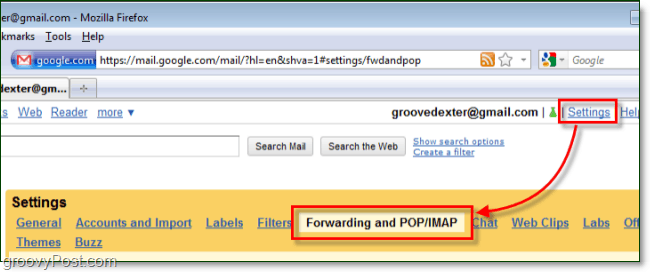
ここで、さまざまな設定を調整して、接続を決定します Outlook 2010 自動的に使用します。 デフォルトではOutlookはIMAPに接続するため、IMAPとPOPの両方が有効になっている場合、IMAPが優先されることに注意してください。
オプション1: POP接続を使用する。 Outlook 2010をPOP接続を使用してGmailに接続するには、単に 小切手 POPを有効にする (どちらかが動作します) その後 小切手 IMAPを無効にする。わかったら、 セーブ 変更点.
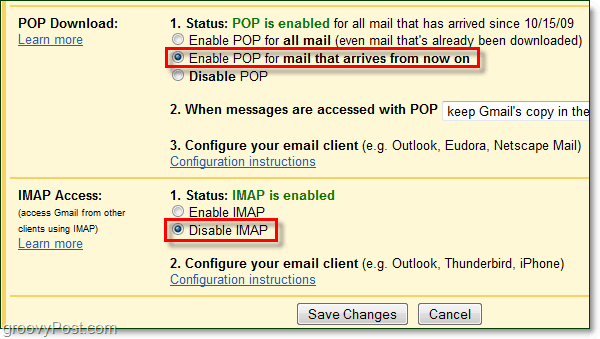
オプション2: IMAP接続を使用する。 IMAP接続を使用してOutlook 2010をGmailに接続するには、単に 小切手 POPを無効にする その後 小切手 IMAPを有効にする。わかったら、 セーブ 変更点.
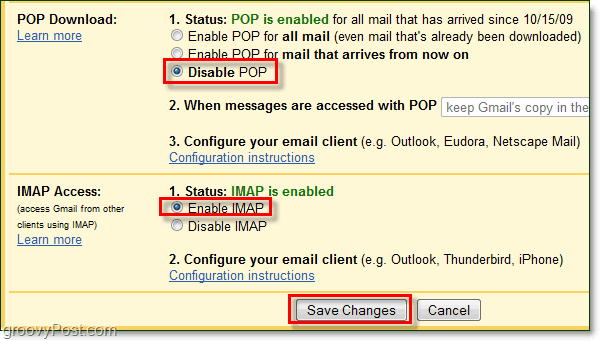
一度あなたが 調整済み その 設定 Gmailでは、 フォロー このGroovyチュートリアルでは、上記で選択した接続を使用して接続を完了します。 Outlookは、どの接続が有効になっているかを自動的に検出し、それを使用してアカウントがセットアップされます。
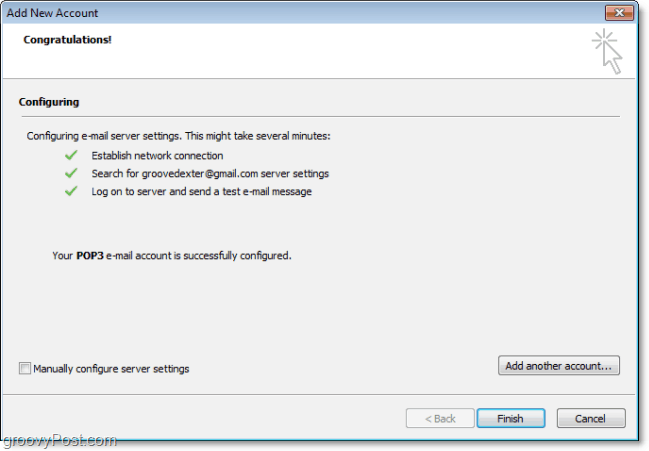
![iMAPを介してGMAILアカウントでOutlook 2007を使用する[How-To]](/images/outlook/use-outlook-2007-with-gmail-account-via-imap-how-to.png)
![IMAPメール全体をダウンロードするようにOutlook 2010 – 2007を構成する[How-To]](/images/microsoft/configure-outlook-2010-8211-2007-to-download-entire-imap-mail-how-to.png)








コメントを残す